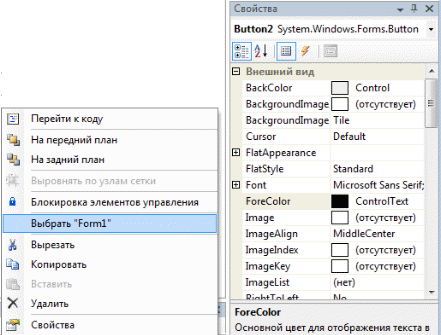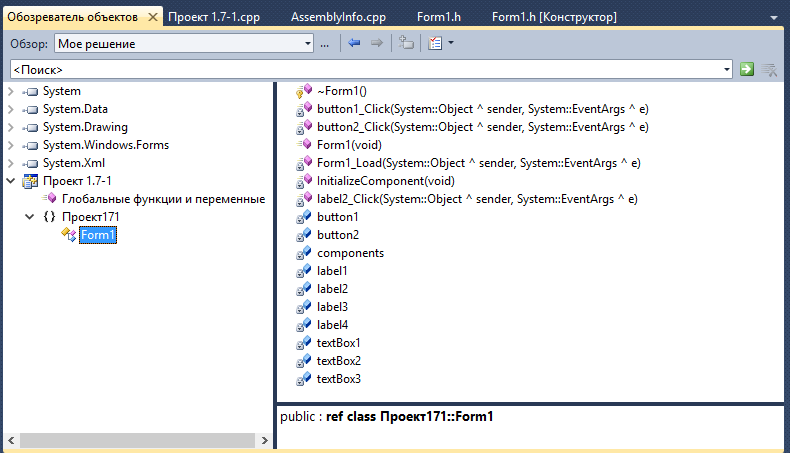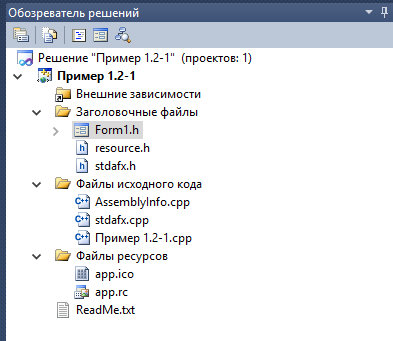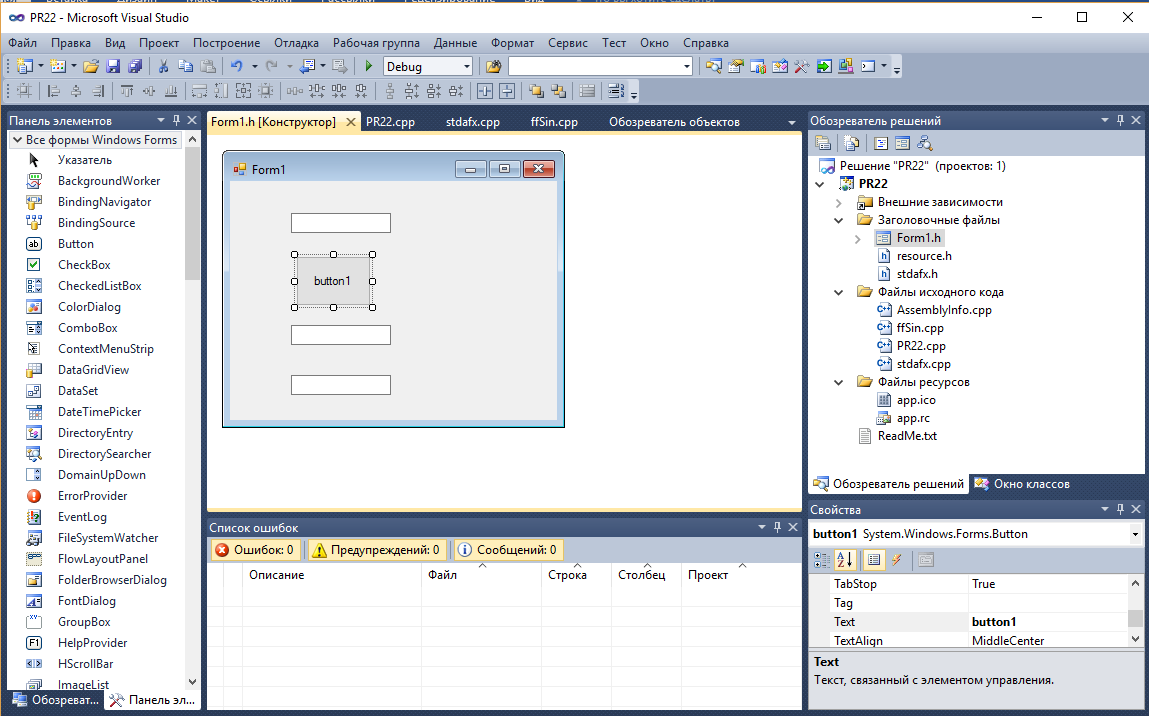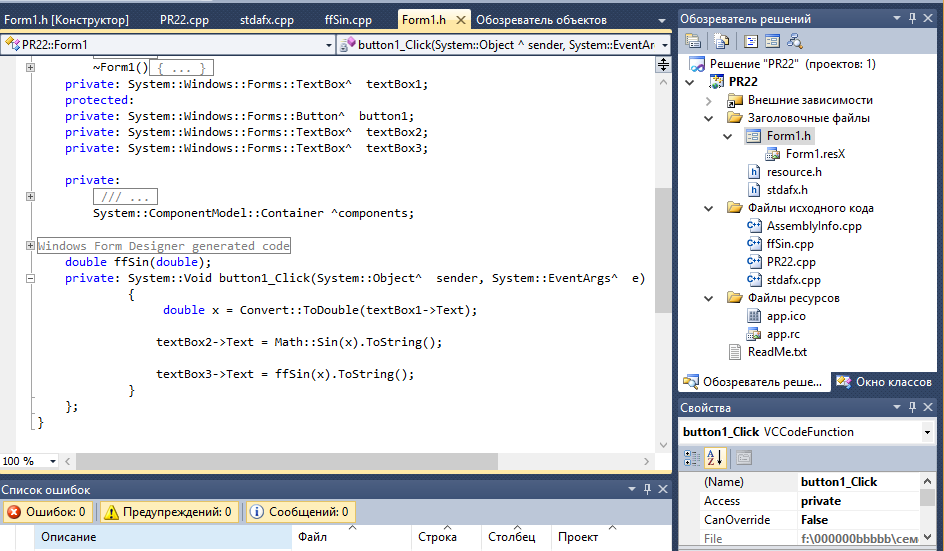1.3. Структура и файлы шаблона С++ CLR
приложений Windows Forms
Любое Приложение Windows Forms состоит из Решения, которое в свою очередь может включать несколько проектов. Структура каждого проекта отображается в окне Обозреватель решений (рисунок 1.3-1).
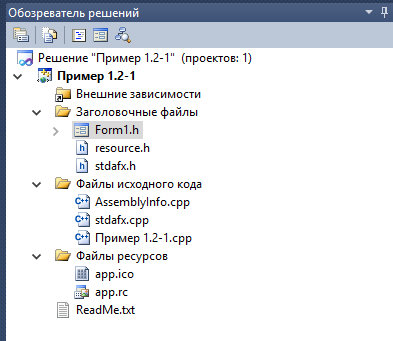
Рисунок 1.3-1. Окно Обозреватель решений
Почти все файлы Приложение Windows Forms создаются автоматически с помощью мастера приложений. Причем одни из них являются системными и изменяться разработчиками приложений не могут, а другие возможно необходимо модифицировать (дополнять) или создавать заново.
Нас должны в первую очередь интересовать Заголовочные файлы и Файлы исходного кода.
Приведем краткие сведения о назначении каждого из файлов, использованных при создании приложения Пример 1.2-1:
файл Пример 1.2-1.vcxproj – это основной файл проекта, автоматически создаваемый с помощью мастера приложений; он содержит данные о версии языка VC++, использованной для создания файла, а также сведения о платформах, настройках и свойствах проекта, выбранных с помощью мастера приложений;.
файл Пример 1.2-1.vcxproj.filters – это файл фильтров для проектов VC++, созданный с помощью мастера приложений; он содержит сведения о сопоставлениях между файлами в вашем проекте и фильтрами, которые используются в среде IDE для группировки файлов с одинаковыми расширениями в одном узле (например, файлы ".cpp" сопоставляются с фильтром "Исходные файлы") ;
файл Пример 1.2-1.cpp – это исходный файл приложения, в котором происходит обращение к функции main и конструктору gcnew Form1.
файл Form1.h – это файл, в котором реализуется программный код класса формы и функции InitializeComponent, в котором отображаются заготовки событийных процедур, возникающие при двойном щелчке по объектам формы, которые программист дополняет необходимым кодом;
файл AssemblyInfo.cpp – содержащий пользовательские атрибуты для изменения метаданных сборки;
файлы Stdafx.h, Stdafx.cpp – используются для построения файла предкомпилированного заголовка с именем Пример 1.2-1.pch и файла предкомпилированных типов с именем Stdafx.obj;
1.4. Окна панелей VS при создании приложений Windows Forms
Окно панели Конструктор форм является основным рабочим окном, в котором выполняется визуальное проектирование приложения – создание формы (рисунок 1.4-1). Вызвать это окно можно из главного меню командой Конструкторэлемента главного меню Вид или двойным щелчком на названии формы, например, Form1.h в окне Обозреватель решений.
В окне Конструктора форм визуально создаются все формы приложения с использованием инструментария среды разработки. Для точного позиционирования объектов на форме в окне можно использовать сетку.
Размер формы в окне можно изменять, используя маркеры выделения формы и мышь. Для изменения размера формы необходимо установить указатель мыши на маркер и, когда он примет вид двунаправленной стрелки, перемещать до получения требуемого размера.
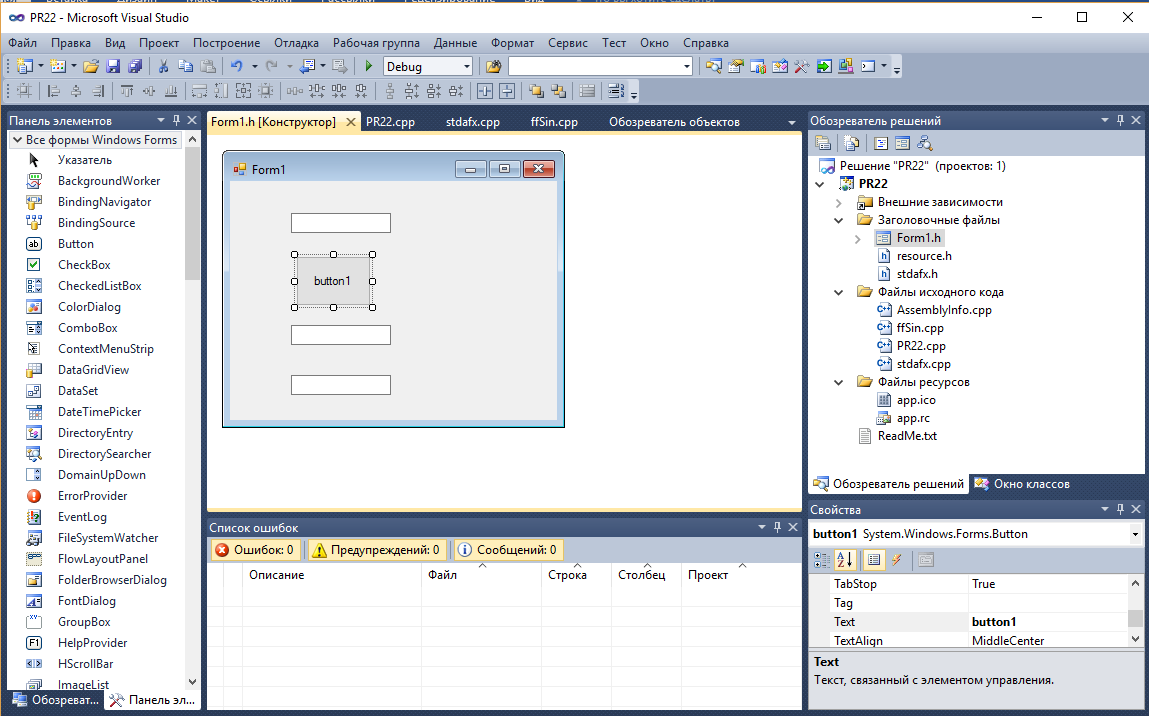
Рисунок 1.4-1. Окно панели Конструктор форм
Окно панели Редактор кода – это мощный текстовый редактор с большим количеством возможностей, являющийся основным инструментом программиста для создания и отладки программного кода приложения.
В окне панели Редактор кода (рисунок 1.4-2) расположены следующие элементы:
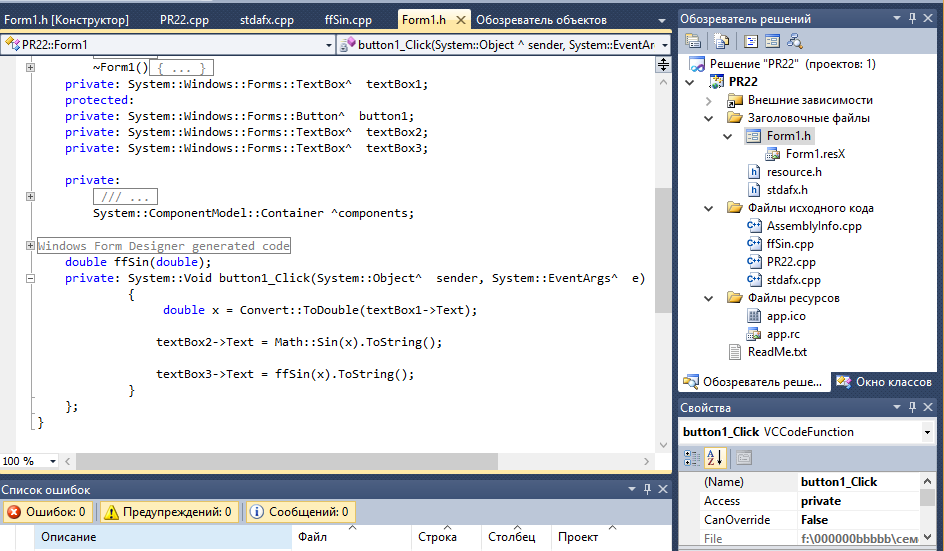
Рисунок 1.4-2. Окно Редактор кода с событийными процедурами
Окно панели Обозреватель решений позволяет получить доступ к компонентам, входящим в проект (1.4-2). Если после создания или открытия проекта этого окна нет на экране, то можно его отобразить одним из следующих способов:
в элементе главного меню Вид выбрать команду Обозреватель решений;
нажать кнопку Обозреватель решенийстандартной панели инструментов;
нажать комбинацию клавиш <Ctrl>+<Alt>+<L>.
Окно панели Обозреватель решений содержит список всех компонентов решения (проекта). В верхней части окна размещается имя решения, а ниже располагаются входящие в него проекты и файлы проектов. Также окно панели
Обозреватель решений содержит кнопки, отображение которых зависит от типа, выделенного в окне компонента.
Окно панели Панель элементов – основной рабочий инструмент при визуальной разработке форм приложения (рис. 1.1-1). Панель элементов управления вызывается из главного меню Вид командой Панель элементов или нажатием кнопки Панель элементов на стандартной панели инструментов.
Панель элементов управления состоит из различных разделов, в которых расположены используемые в проектах элементы. На рисунке 1.4-3 описаны основные разделы окна Панель элементов.
Раздел
|
Описание
|
Всеформы
(All Windows Forms)
|
В этом разделе располагаются все элементы управления формы из указанных ниже разделов.
|
Стандартные элементы управления
(Common Controls)
|
Хранит основные элементы управления, используемые для построения интерфейса. Пользователя.
|
Контейнеры
(Containers)
|
В этом разделе хранятся элементы, которые могут содержать другие объекты.
|
Меню и панели инструментов
(Menus & Toolbars)
|
Содержит такие элементы управления, как обычное и контекстное меню, строка состояния и панель инструментов.
|
Данные
(Data)
|
Содержит компоненты, с помощью которых можно получить доступ к данным и источникам данных.
|
Компоненты
(Components)
|
Хранит элементы, посредством которых можно выполнить мониторинг файловой системы.
|
Печать
(Printing)
|
В этом разделе содержатся элементы, которые используются для организации печати.
|
Диалоговые
(Dialogs)
|
Содержит список стандартных диалоговых окон: окна открытия и сохранения файла, настройки шрифтов текста и цветовой палитры.
|
Общие
(General)
|
В этом разделе могут располагаться стандартные элементы управления проекта и специальные управляющие элементы.
|
Рисунок 1.4-3. Основные разделы окна Панель элементов
Окно панели Свойства предназначено для отображения и настройки свойств объектов проекта, включая форму и размещенные в ней объекты. В этом окне, например, содержатся такие свойства выбранного объекта, как позиция в форме, высота, ширина, цвет и др. (рис. 1.4-4).
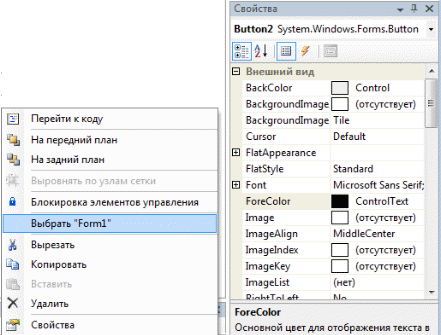
Рисунок 1.4-4. Окно панели Свойства и ее контекстное меню
Для открытия окна Свойства следует выполнить одно из следующих действий:
в элементе главного меню Вид выбрать команду Окно свойств;
нажать кнопку Окно свойств, расположенную на стандартной панели инструментов;
выбрать команду Свойства контекстного меню выделенного объекта;
нажать клавишу .
Поскольку форма и элементы управления каждый сам по себе являются объектами, то набор свойств в этом окне меняется в зависимости от выбранного объекта. С помощью кнопок В алфавитном порядке и По категориям свойства объекта можно просмотреть в алфавитном порядке или по группам (категориям) соответственно.
В нижней части окна появляется подсказка, поясняющая назначение выбранного свойства объекта. Более подробное пояснение можно посмотреть в справочной системе. Также можно воспользоваться динамической справкой, выбрав нужный раздел в окне Динамическая справка.
Используя окно Свойства, можно изменить установленные по умолчанию свойства объектов. Часть свойств объекта, например, размеры и расположение, можно задать перемещением объекта и изменением его размеров с помощью мыши в конструкторе форм. Свойства, установленные в окне свойств, можно изменять при выполнении приложения, написав соответствующие коды в процедурах, создаваемых с помощью редактора кода.
Как правило, форма содержит много объектов. Если выбрать сразу несколько объектов, то в окне свойств можно увидеть общие для этих объектов свойства.
Окно панели Обозреватель объектов предназначено для просмотра всех объектов, входящих в состав проекта. В этом окне (рисунок 1.4-5) можно получить доступ не только ко всем входящим в проект объектам, но и их свойствам, методам, событиям. Окно просмотра объектов обычно не визуализировано, и его можно вызвать командой Обозреватель объектов из элемента меню Вид.
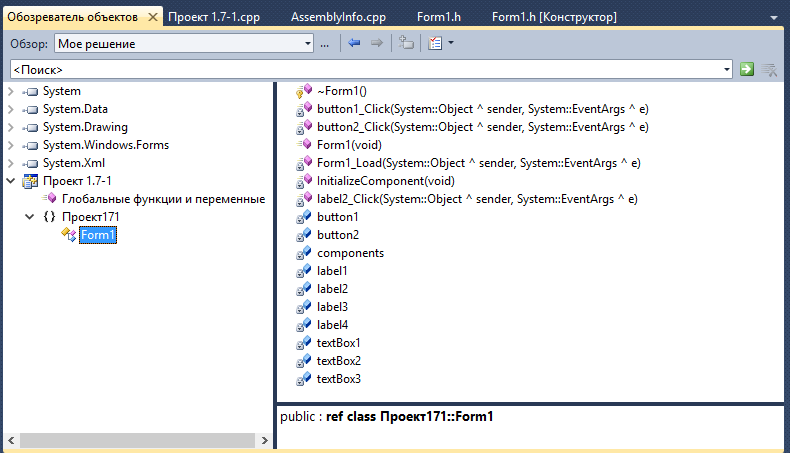
Рисунок 1.4-5. Окно Обозреватель объектов
|
 Скачать 0.8 Mb.
Скачать 0.8 Mb.